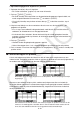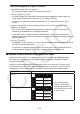Software Gebruiksaanwijzing
Table Of Contents
- Inhoud
- Eerste kennismaking — Lees dit eerst!
- Hoofdstuk 1 Basisbewerking
- Hoofdstuk 2 Manuele berekeningen
- 1. Basisberekeningen
- 2. Speciale functies
- 3. De hoekeenheid en weergave van getallen instellen
- 4. Berekeningen met wetenschappelijke functies
- 5. Numerieke berekeningen
- 6. Rekenen met complexe getallen
- 7. Berekeningen met gehele getallen in het twee-, acht-, tien- en zestientallige talstelsel
- 8. Matrixrekenen
- 9. Vectorberekeningen
- 10. Metrieke omzetting
- Hoofdstuk 3 Lijsten
- Hoofdstuk 4 Oplossen van vergelijkingen
- Hoofdstuk 5 Grafieken
- 1. Voorbeeldgrafieken
- 2. Controleren wat op een grafisch scherm wordt weergegeven
- 3. Een grafiek tekenen
- 4. Een grafiek in het afbeeldingsgeheugen opslaan
- 5. Twee grafieken op hetzelfde scherm tekenen
- 6. Handmatig tekenen
- 7. Tabellen gebruiken
- 8. Dynamisch tekenen
- 9. Een grafiek tekenen van een rijvoorschrift
- 10. Grafieken van kegelsneden tekenen
- 11. De weergave van een grafiek wijzigen
- 12. Functieanalyse
- Hoofdstuk 6 Statistische berekeningen en grafieken
- 1. Voor u met statistische berekeningen begint
- 2. Grafieken en berekeningen in verband met statistische waarnemingen met één variabele
- 3. Grafieken en berekeningen in verband met statistische waarnemingen met twee variabelen
- 4. Uitvoeren van statistische berekeningen
- 5. Testen
- 6. Betrouwbaarheidsinterval
- 7. Kansverdelingsfuncties
- 8. Invoer- en uitvoertermen van testen, betrouwbaarheidsinterval, en kansverdelingsfuncties
- 9. Statistische formule
- Hoofdstuk 7 Financiële berekeningen (TVM)
- 1. Voor u met financiële berekeningen begint
- 2. Enkelvoudige interest
- 3. Samengestelde interest
- 4. Evaluatie van een investering (Cash Flow)
- 5. Afschrijving
- 6. Omzetting van nominale rentevoet naar reële rentevoet
- 7. Berekening van kosten, verkoopprijs en winstmarge
- 8. Dag- en datumberekeningen
- 9. Devaluatie
- 10. Obligatieberekeningen
- 11. Financiële berekeningen met gebruik van functies
- Hoofdstuk 8 Programmeren
- Hoofdstuk 9 Spreadsheet
- Hoofdstuk 10 eActivity
- Hoofdstuk 11 Geheugenbeheerder
- Hoofdstuk 12 Systeembeheerder
- Hoofdstuk 13 Uitwisselen van gegevens
- Hoofdstuk 14 SD-kaarten en SDHC-kaarten gebruiken (alleen GRAPH95)
- Bijlage
- E-CON2 Application (English) (GRAPH35+ E)
- 1 E-CON2 Overview
- 2 Using the Setup Wizard
- 3 Using Advanced Setup
- 4 Using a Custom Probe
- 5 Using the MULTIMETER Mode
- 6 Using Setup Memory
- 7 Using Program Converter
- 8 Starting a Sampling Operation
- 9 Using Sample Data Memory
- 10 Using the Graph Analysis Tools to Graph Data
- 11 Graph Analysis Tool Graph Screen Operations
- 12 Calling E-CON2 Functions from an eActivity
- E-CON3 Application (English) (GRAPH95, GRAPH75+ E, GRAPH75+, GRAPH75)
- 1 E-CON3 Overview
- 2 Using the Setup Wizard
- 3 Using Advanced Setup
- 4 Using a Custom Probe
- 5 Using the MULTIMETER Mode
- 6 Using Setup Memory
- 7 Using Program Converter
- 8 Starting a Sampling Operation
- 9 Using Sample Data Memory
- 10 Using the Graph Analysis Tools to Graph Data
- 11 Graph Analysis Tool Graph Screen Operations
- 12 Calling E-CON3 Functions from an eActivity
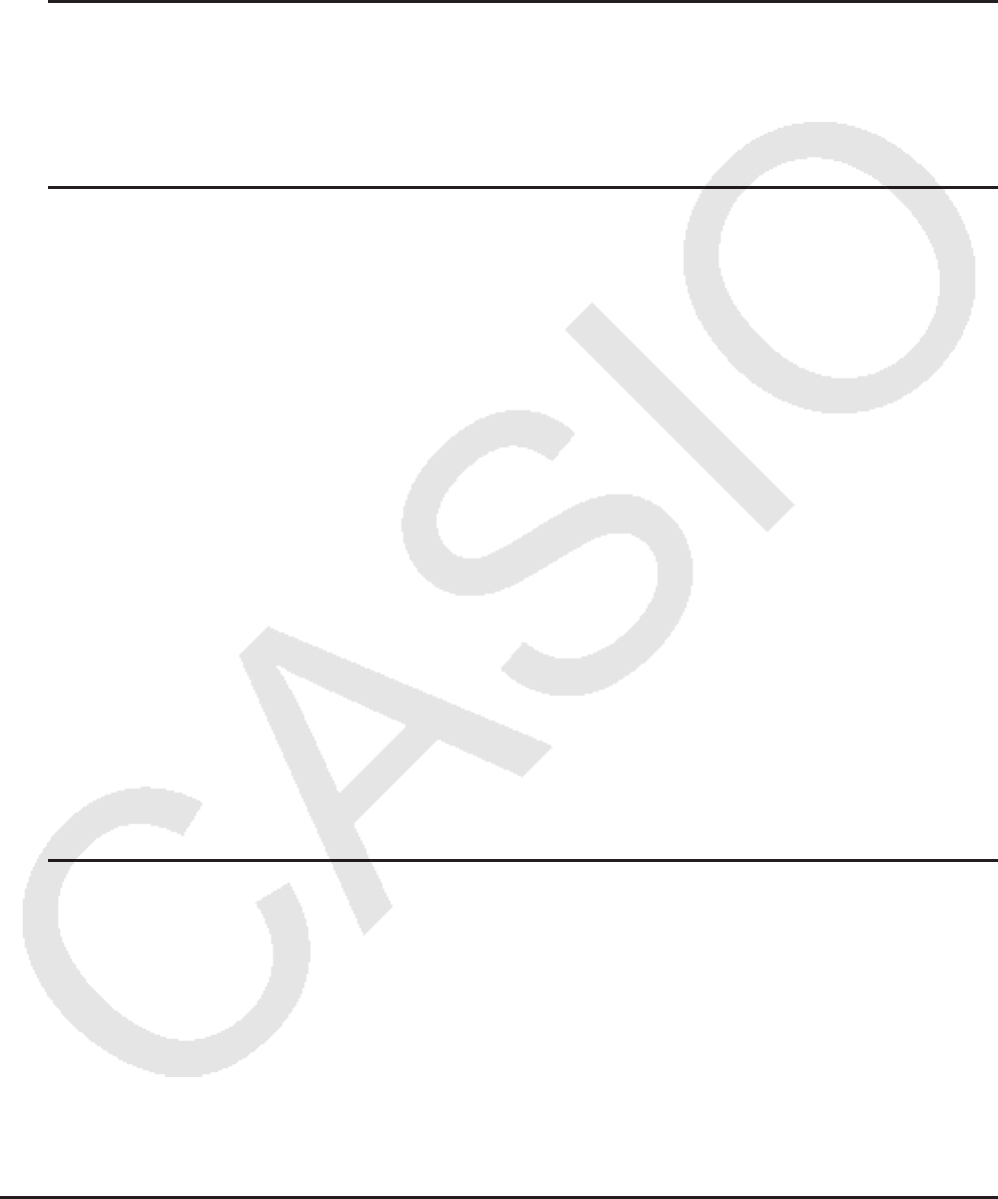
9-13
2. Druk op 3(DEL).
• Het systeem is nu klaar om te wissen. Druk op J om de wisbewerking nu te annuleren.
3. Druk op 1(ROW) om de rij(en) te wissen met de cellen die u in stap 1 hebt geselecteerd.
Druk op 2(COL) om de hele kolom te wissen.
u De inhoud van alle cellen in een spreadsheet wissen
1. Druk op 3(DEL) 3(ALL).
2. Er verschijnt een bevestigingsbericht. Druk op 1(Yes) om de gegevens te wissen, of druk
op 6(No) om de wisbewerking ongedaan te maken.
u Een rij of kolom met lege cellen invoegen
1. Verricht één van de volgende handelingen om aan te geven waar en hoeveel rijen of
kolommen moeten worden ingevoegd.
• Rijen invoegen
Selecteer het aantal rijen dat u wilt invoegen, te beginnen met de rij vlak onder de rij waar
u die wilt invoegen.
Voorbeeld: Om drie rijen in te voegen boven rij 2, kunt u A2:A4, B2:C4, enz. selecteren.
• Kolommen invoegen
Selecteer het aantal kolommen dat u wilt invoegen, te beginnen met de kolom rechts van
de kolom waar u die wilt invoegen.
Voorbeeld: Om drie kolommen links van kolom B in te voegen, kunt u B2:D4,
B10:D20, enz. selecteren.
2. Druk op 4(INS).
• Het systeem is nu klaar om in te voegen. Druk op J om de invoegbewerking nu te
annuleren.
3. Druk op 1(ROW) om rijen in te voegen of 2(COL) om kolommen in te voegen.
• Range ERROR verschijnt wanneer door een invoegbewerking bestaande cellen met
gegevens buiten het bereik A1:Z999 komen te liggen.
u De inhoud van bepaalde cellen wissen
Selecteer de cel(len) waarvan u de inhoud wilt wissen en druk op 5(CLR).
3. Speciale S
•
SHT modus commando’s
De modus S
•
SHT biedt een aantal bijzondere mogelijkheden zoals CellSum(, om de som van
een celbereik te maken, en CellIf(, om takcondities te bepalen. Deze speciale commando’s
kunnen in formules worden gebruikt.
k Lijst van speciale S
•
SHT modus commando’s
“Invoertoetsbewerking” kan alleen bij celinvoer.
Alles tussen vierkante haken ([ ]) in de syntax van elk commando mag u weglaten.